Met accordering kunnen urenboekingen en/of werkplekken worden vergrendeld nadat een leidinggevende ze heeft gecontroleerd.
Het configureren van de accorderingen gebeurt onder Stamgegevens | Medewerker. Op tabblad Accordering van tabblad Toegang, Accordering kan worden bepaald voor wie een leidinggevende de accordering mag uitvoeren. Op tabblad Accordering kan voor de geselecteerde medewerker/leidinggevende worden ingesteld tot welk niveau een geaccordeerde urenboeking/werkplek nog gewijzigd mag worden, t/m welk niveau maximaal geaccordeerd mag worden en of verlof geaccordeerd mag worden.
Op basis van welk aspect de toegang tot accordering moet worden ingesteld kan worden aangepast onder Instellingen | Accordering. Ook kunnen hier de kleuren en omschrijvingen voor de verschillende accorderingsniveaus worden aangepast.
De algemene werkwijze m.b.t. accorderen is als volgt:
1.De gebruikers registreren hun werkzaamheden/werkplekken in de client en bieden deze aan 'ter accordering'.
2.De leidinggevende keurt de uren goed of wijst ze af door het zetten van het juiste accorderingsniveau.
3.Na accordering zijn de urenboekingen/werkplekken vergrendeld.
Het accordering scherm bevat op tabblad Uren alle urenboekingen en op tabblad Werkplekken alle geregistreerde werkplekken in de geselecteerde week waartoe men toegang heeft. Normaal gesproken zijn dit alleen eigen urenboekingen/werkplekken, maar voor een leidinggevende zijn dit de urenboekingen/werkplekken van alle aspecten waarvoor hij/zij geautoriseerd is om te accorderen. De medewerkerslijst bevat alléén medewerkers waarvoor ook daadwerkelijk te accorderen urenboekingen en/of werkplekken worden gevonden.
Accorderingsniveau aanpassen
Het aanpassen van het accorderingsniveau gaat als volgt:
1.Kies tabblad Uren of Werkplekken.
2.Zet het vinkje in de kolom Selectie van de urenboeking(en) of werkplek(ken) die u wilt accorderen.
3.Accordeer de geselecteerde urenboeking(en) of werkplek(ken) met de knop Accordeer selectie.
4.Kies het gewenste accorderingsniveau in het menu wat wordt geopend.
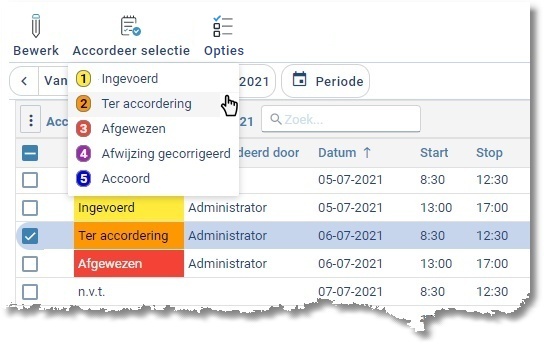
Gebruik knop ![]() voor het (automatisch) aanpassen van kolombreedtes of het tonen/verbergen van kolommen, rastertitel, zoekvak of groepeerpaneel.
voor het (automatisch) aanpassen van kolombreedtes of het tonen/verbergen van kolommen, rastertitel, zoekvak of groepeerpaneel.
Door een kolomkop naar het groepeerpaneel erboven te slepen en daar te laten vallen, kunnen groeperingen en subgroeperingen worden gemaakt. In onderstaand voorbeeld ziet u een groepering op medewerker. De onderlinge volgorde van de kolommen kan worden aangepast door de kolomkoppen te verslepen, de breedte kan aangepast worden door de breedte van de kolomkoppen te wijzigen. De sortering van kolommen kan worden aangepast door op de kolomkop te klikken.
Groeperen en sorteren kan ook via het rechsklikmenu van een kolomkop.
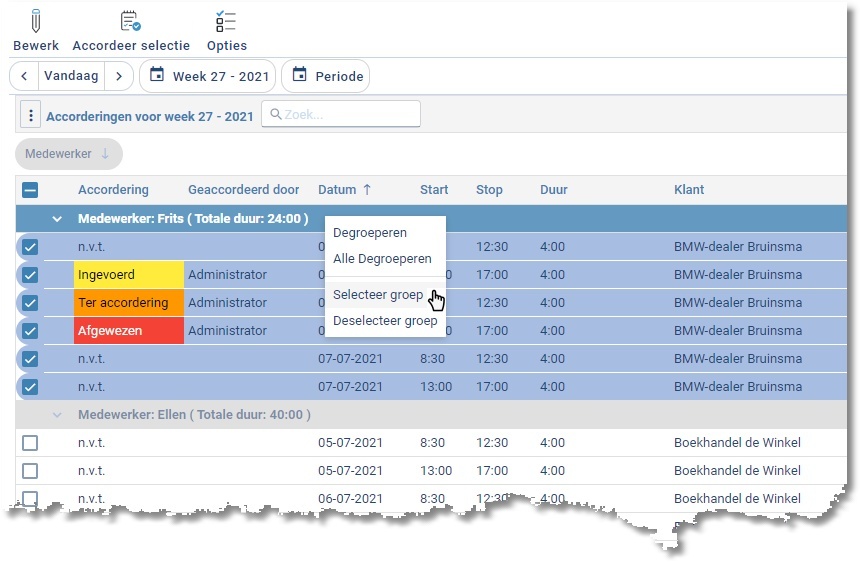
Een groep kan ook worden geaccordeerd zonder eerst alle records binnen de groep te selecteren. Rechtsklik op de groepeer regel en kies Selecteer groep, zoals in het voorbeeld hierboven Alle regels die onder de groepering vallen zullen worden aangevinkt. Druk vervolgens op de knop accordeer selectie en kies het accorderingsniveau.
Eventueel kan een afwijkende periode voor het tonen van te accorderen urenboekingen/werkplekken gekozen worden. Klik hiervoor op de knop Periode en stel de gewenste periode in, zoals in onderstaand scherm bijvoorbeeld.
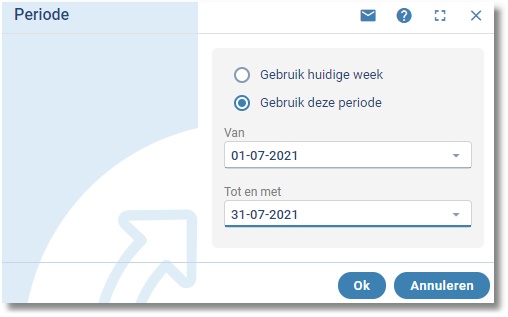
Voor grotere periodes duurt het natuurlijk langer voordat de uren of werkplekken ingeladen zijn.
Voor dit scherm kunnen een aantal opties worden gezet met de Opties knop:
- Toon alleen medewerkers met een geldige periode (in het medewerkers grid)
- Toon alle medewerkers in het details grid (verbergt het medewerkers grid)